2.7 - Sauver le dossier
Un outil de sauvegarde est intégré à XL Pos – Administrateur.
La sauvegarde est essentielle et même incontournable. Pour qu’elles soient efficaces, les sauvegardes doivent être faites quotidiennement, hebdomadairement et mensuellement. Elles doivent être archivées sur un support différent du poste de travail (clé USB, disque dur externe, site ftp) et être stockées à l’extérieur du point de vente.
Sauvegarde manuelle
Pour faire une sauvegarde, il faut aller dans l’onglet « Dossiers » puis « Sauver ».
La sauvegarde doit se faire lorsqu’il n’y a pas d’autres utilisateurs sur le dossier. Si cela n’est pas le cas, le message suivant apparaitra :
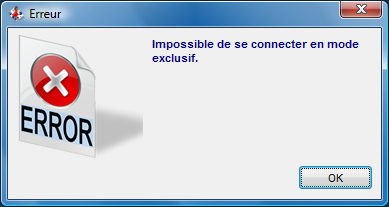
Cependant, une sauvegarde en mode non exclusive est réalisable si l’option « Autoriser les sauvegardes en mode partagé » est cochée dans l’onglet « Transfert » de la fiche « Société ».
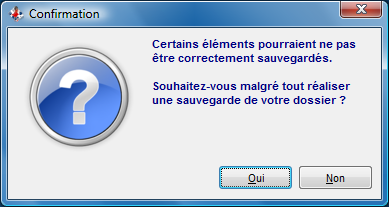
Etape 1 : Indiquer l’emplacement de la sauvegarde ainsi que le nom du fichier généré.
Nous vous conseillons vivement de cocher l’option « Horodater la sauvegarde » qui permet de générer un fichier de sauvegarde par jour. (Bien veiller à l’espace disque restant sur votre support de sauvegarde)
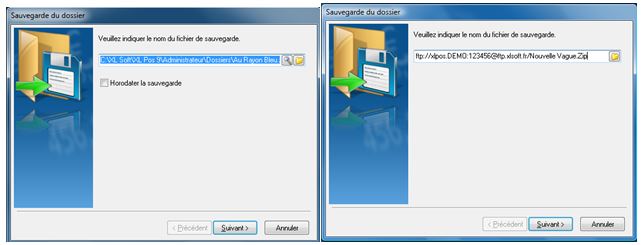
On peut également indiquer un chemin pointant vers un serveur ftp pour externaliser la sauvegarde. Le chemin à indiquer est de la forme suivante :
ftp:// [Nom Utilisateur]:[Mot de passe]@[adresse du site ftp]/[Nom du fichier.Zip]
Etape 2 : Indiquer le type de sauvegarde
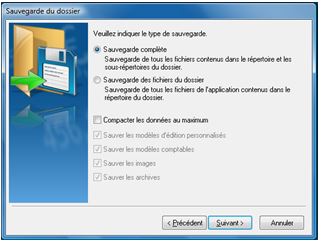
L’option « Compacter les données au maximum » permet de faire une sauvegarde sans les index. A la restitution, une reconstruction des index sera nécessaire.
Etape 3 : Indiquer le type de mot de passe à appliquer au fichier de sauvegarde

Etape 4 : Indiquer les options de sauvegarde

Etape 5 : Démarrer la sauvegarde
Un message informe en fin de traitement du bon déroulement de la sauvegarde.
